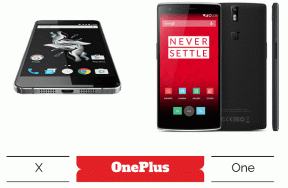Como importar, exportar e fazer backup das regras de e-mail do MS Outlook
Miscelânea / / December 02, 2021

Resumindo, eles ajudam a reduzir o esforço manual. Agora, sempre há chances de você acabar perdendo essas regras devido a algum mau funcionamento.
Essas regras são armazenadas como parte de seu perfil do Outlook. E qualquer dano ou perda de perfil pode matar o conjunto de regras que você acumulou ao longo do tempo.
Dica legal: Adora manter seus calendários sincronizados com o cliente de desktop de e-mail MS Outlook? Aqui está como você pode sincronizar seu calendário do Google com isso.
Então, se você confia muito nas regras de e-mail do Outlook, você deve considere fazer um backup para que você possa importá-los sempre, caso venha a perdê-los. Nesta postagem, aprenderemos como exportar / fazer backup e importar regras do MS Outlook.
Backup, Exportar, Importar Tipo de Arquivo: As regras do MS Outlook são copiadas como arquivos * .rwz.
Para realizar qualquer uma das duas ações, siga as etapas abaixo. Nosso tutorial é baseado no MS Outlook 2013. As etapas seriam praticamente as mesmas em versões anteriores.
Passo 1: Navegue até o Arquivo menu na faixa de opções e abra-o.

Passo 2: Você será levado para Informação da conta página. Clique em Gerenciar regras e alertas ícone.

Etapa 3: o Regras e Alertas a caixa de diálogo será aberta. Clique no Opções botão.

Passo 4: Com base no que você deseja fazer, role para uma das duas seções descritas a seguir.
Como exportar regras de e-mail do Outlook
Uma vez que você está no Opções caixa de diálogo, clique em Regras de exportação botão.

Em seguida, escolha um local de armazenamento, dê ao arquivo um nome apropriado e Salve isto. Exportar regras e salvar uma cópia local é equivalente a fazer um backup.

Observação: Se você deseja exportar regras que são compatíveis apenas com as versões anteriores do MS Outlook, escolha o tipo de arquivo apropriado.

Como importar as regras
Uma vez que você está no Opções caixa de diálogo, clique em Regras de importação botão.

Em seguida, navegue até o local onde o backup ou arquivo exportado está armazenado. Escolha o arquivo correto e clique em Abrir.

Observação: Se você estiver usando uma versão mais antiga do MS Outlook, talvez queira importar regras que sejam compatíveis apenas com essa ferramenta. Nesse caso, selecione o arquivo .rwz e, em seguida, escolha o tipo de arquivo apropriado.
Conclusão
Na próxima vez que seu perfil apresentar um defeito e você acabar perdendo as regras que criou ao longo do tempo, não há motivo para se preocupar. Agora você sabe como fazer o backup.
Além disso, se você deseja desinstalar o software e instalar novamente, o recurso pode ser o que você precisa. Além disso, levar regras de uma máquina para outra ou compartilhar com amigos e familiares pode ficar mais fácil.